office2010办公自动化培训教程
- 格式:ppt
- 大小:546.00 KB
- 文档页数:19

Office2010办公自动化案例教程第9章Office2010办公自动化案例教程Office2010OfficeAutomationcasetutorial目录CONTENTS17公式与函数的应用Word文档页面的基础设置28图表图文混排与表格应用39Word高级排版数据透视表410工作表的基本操作编辑与设计幻灯片51311管理数据Word、Excel与PPT的协作排版与布局126动画效果、放映与输出排序、筛选与分类汇总PART9数据透视表创建数据透视表美化数据透视表综合实训:销量汇总表插入数据透视图本章习题【内容概述】用户可以利用E xcel提供的数据透视表功能,通过简单的拖曳操作,完成复杂的数据分类汇总。
数据透视表可以说是Excel中最实用、最常用的功能之一。
【重点与实施】一、认识数据和数据透视表二、字段与值三、创建初始数据透视表1.认识数据和数据透视表日常工作中,用户会用到很多Excel表格,它们往往像图9-1这样包含很多列,每列中含有不同的数据,我们统称这样的表格为数据表。
图9-1当用户按照一定条件对数据进行统计汇总后,就会生成数据透视表,如图9-2所示。
图9-2所示的数据透视表是按照“领用部门”实现了汇总金额。
如果要求按“产品名称”和“领用部门”汇总金额,则生成的数据透视表,如图9-3所示。
图9-2图9-32.字段与值单击【数据透视表】按钮,Excel 会自动查看数据表格,然后在【数据透视表字段列表】窗格中按名称列出字段,如图9-5所示。
Excel中用行和列描述数据的分布位置,对数据透视表来说,列就是一个字段。
如果数据中的一个字段包含数值,数据透视表就可以对其进行汇总求和。
汇总求和后,它被称为数据透视表值字段,而进行汇总的条件被称为数据透视表的行字段,如图9-4所示。
字段字段字段字段行字段划分值字段图9-4图9-53.创建初始数据透视表了解了数据透视表的数据源以及数据源表中的行和列与数据透视表中字段和值的关系后,就可以创建数据透视表了。

Word2010入门教程主讲:复杂度:★★★操作步骤:1. Word 是什么?Word 是微软出版的一款标准的文字处理办公软件。
2. Word 能干什么?Word 可以处理文字,编辑各种文书协议、表格、书籍等。
3. Word 长什么样子?工作界面:文件、菜单、开始插入等选项卡、内容取标尺、滚动条和状态栏等。
4. 用 Word 制作一个简单文档的全过程 :分四步 (新建——输入内容——存盘——打印5. 插入选项卡、文本框、图片、形状等,调节格式。
6. 表格与基本编辑。
7. 艺术字和图表、智能艺术对象。
8. 页面布局和其他选项卡。
9. 保存 doc 与其他格式、打印预览等功能。
10. 公文拟写注意事项。
1. Word 是什么?Word 是微软出款的一款标准的文字处理办公软件。
微软的 office 系列包括 Word 、 Excel 、 PowerPoint 、 OneNote 、 Outlook 、Access 等一系列软件,而 Word 是这一系列软件中最著名的一款文字处理软件,而且现在它已经可以说是一种办公的标准了,企事业单位共同交流发送的文字文件基本上全是 Word 文件,但是有两个区别,一种是 2003版本的 doc 扩展名文件,另一种是2007或 2010版本的 docx 扩展名文件。
而我们现在讲的这个 2010版本呢,它的扩展名就是 docx 。
2. Word 能干什么?它可以处理文字,编辑各种文书协议、表格、书籍等,主要是处理文字的,文字的大小、位置、排版、缩进等等各种各样的编辑方式,这是最基本的,文字毕竟是我们现在传播信息和知识的最主要工具。
3. Word 长什么样子?大家来看一下, 新版本 2010和老版本的有明显的对比, 它包括文件处理(文件菜单 ;其他的开始、插入等等这些都不是菜单,而是什么, 是选项卡;内容及标尺;还有滚动条和状态栏。
我们来看一下,这个就是 2010新版本的界面, 2007几乎跟它就是一个样子的, 左上角有一个 W 标志, 再往右是保存、撤销、下拉菜单等, 中间呢就是文件的名称,右边呢还有最小化、缩小、最大化等等一些按钮。


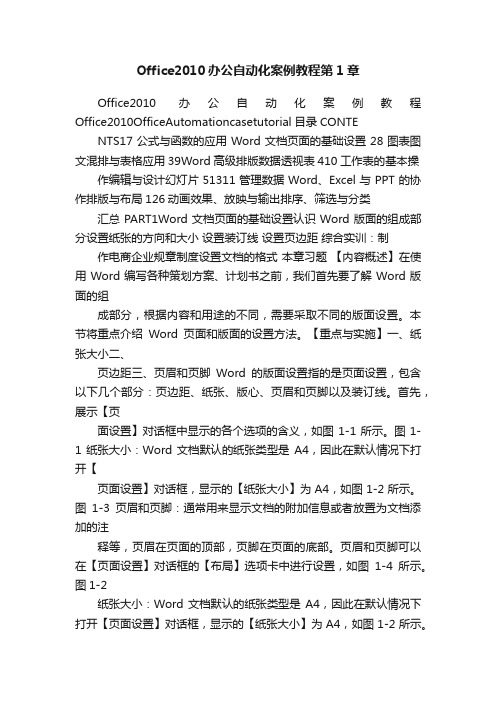
Office2010办公自动化案例教程第1章Office2010办公自动化案例教程Office2010OfficeAutomationcasetutorial目录CONTENTS17公式与函数的应用Word文档页面的基础设置28图表图文混排与表格应用39Word高级排版数据透视表410工作表的基本操作编辑与设计幻灯片51311管理数据Word、Excel与PPT的协作排版与布局126动画效果、放映与输出排序、筛选与分类汇总PART1Word文档页面的基础设置认识Word版面的组成部分设置纸张的方向和大小设置装订线设置页边距综合实训:制作电商企业规章制度设置文档的格式本章习题【内容概述】在使用Word编写各种策划方案、计划书之前,我们首先要了解Word版面的组成部分,根据内容和用途的不同,需要采取不同的版面设置。
本节将重点介绍Word页面和版面的设置方法。
【重点与实施】一、纸张大小二、页边距三、页眉和页脚Word的版面设置指的是页面设置,包含以下几个部分:页边距、纸张、版心、页眉和页脚以及装订线。
首先,展示【页面设置】对话框中显示的各个选项的含义,如图1-1所示。
图1-1纸张大小:Word文档默认的纸张类型是A4,因此在默认情况下打开【页面设置】对话框,显示的【纸张大小】为A4,如图1-2所示。
图1-3页眉和页脚:通常用来显示文档的附加信息或者放置为文档添加的注释等,页眉在页面的顶部,页脚在页面的底部。
页眉和页脚可以在【页面设置】对话框的【布局】选项卡中进行设置,如图1-4所示。
图1-2纸张大小:Word文档默认的纸张类型是A4,因此在默认情况下打开【页面设置】对话框,显示的【纸张大小】为A4,如图1-2所示。
图1-4【内容概述】在制作文档之前,首先要确定纸张的方向和大小,不同的文档所适用的纸张大小和纸张方向是不同的。
【重点与实施】一、设置纸张大小二、设置纸张方向1.设置纸张大小Word文档通常采用A4纸打印(210mm×297mm),因此这里将纸张大小设置为A4。

office2010办公自动化培训教程Office2010是Microsoft公司的经典办公软件,我们生活和工作中不可或缺的软件。
其中包括常用的Word、Excel、PowerPoint、Outlook等。
然而,很多人虽然使用Office2010,但并不熟悉其各种功能和操作,无法充分发挥其作用,因此做一下Office2010办公自动化培训成为必要了。
Office2010办公自动化培训教程主要分为以下几个方面:Word文字处理、Excel数据处理、PowerPoint演示及Outlook邮件管理。
首先,对于Word文字处理,主要包括格式设置、排版、参考文献管理等方面。
在格式设置中,我们需要掌握常见的文本格式设置、段落格式设置、页面格式设置、样式设置等技巧。
在排版方面,我们需要掌握标题格式、页眉页脚、目录等的设置方法。
参考文献则大多数使用者较少使用,主要涉及到各种文献格式的设置和引用方法。
对于各种人群而言,文字处理的要求和应用也大不相同,因此我们需要掌握不同的应用场景并借助相关知识与模板可以快速的达成我们的工作目标。
其次,Excel数据处理包括公式使用、数据分析、图表制作等。
在公式使用方面,我们需要掌握常用的数学和逻辑函数的操作方法,例如:加法、减法、除法、乘法等。
以及关联函数、查找、统计函数等的使用。
在数据分析方面,我们需要掌握数据透视表等技巧,以及一些数据的排序、筛选、去重、分组等能力。
在制作图表方面,我们需要掌握不同图表之间的区别及制作方法,例如:饼图、柱状图、线图、散点图等。
这样我们才能快速生成规范和易懂的数据分析表,有效提升数据表现与工作效率。
第三,PowerPoint演示包括PPT的基本操作、设计技巧、动画制作等。
在PPT的基本操作方面,我们需要掌握常见的PPT功能,例如:加字体、颜色、大小、格式、版式、幻灯片的设置、添加音乐、设计主题、调整比例等技巧。
在设计技巧方面,我们要掌握PPT设计的各种元素与版本,例如添加视频、添加超链接、PPT模版、自定义主题等的制作方法。




officeExcel2010培训教程Office Excel 2010 是微软公司的一款强大的电子表格软件,常用于数据分析、制作图表和计算等。
在如今的职场中,Excel的使用不仅仅是一种简单的技能,而是一种必备的能力。
要想在职业生涯中更加成功,理解并掌握Excel的使用至关重要。
Office Excel2010培训教程是一种有组织的学习方法,以系统地介绍和训练Excel的各项功能和特点,为用户提供完全并深入的理解和学习。
下面是Office Excel 2010培训教程的简述:第一,学习Excel的基本功能。
在这一阶段内,需要学会如何创建和编辑工作簿、工作表和单元格的基本操作。
学习如何调整单元格大小、修改和设置各种格式,使电子表格更加清晰明了。
第二,学习Excel的运算和函数。
在这一阶段内,需要学习如何使用运算符如+,-,/,*,%等对数字进行计算。
学习使用函数表达式对数据进行处理,例如“sum”、“average”、“min”、“max”等常用函数以及各种嵌套函数,掌握这些工具能够帮助用户更加快速和精确地进行数据处理。
第三,学习Excel的图表和数据分析功能。
在这一阶段内,需要学习如何制作各种类型的图表,包括线图、柱状图、饼图等。
还需要学习如何使用Excel的数据工具分析数据,如数据排序过滤、数据透视表、数据查询等功能,这些工具是Excel 强大的数据分析能力的核心。
第四,学习Excel的高级应用。
在这一阶段内,需要学习如何使用Excel的高级功能,如宏、数据透视表、各种图表的制作和格式等。
这些高级技能可以帮助用户更加高效地解决各种数据分析和操作问题,节省时间和提高工作效率。
通过Office Excel 2010培训教程的学习,我们能够获得丰富的功能和技能知识,可以灵活应用Excel的各种功能来满足工作的需求。
此外,培训教程还可以帮助我们了解Excel的整体结构和使用方法,从而更好地理解数据处理和数据分析的核心原理,从而更好地应用它们来解决实际的问题。

Office2010快速培训教程及提高《Office2010 快速培训教程及提高》在当今的工作和学习环境中,Office 办公软件的熟练运用已经成为了一项必备的技能。
而 Office2010 作为其中较为经典且常用的版本,掌握其操作方法对于提高工作效率和学习效果都有着重要的意义。
接下来,就让我们一起开启 Office2010 的学习之旅。
一、Word 2010 快速培训及提高(一)基础操作1、文档创建与打开点击“开始”菜单,选择“Microsoft Word 2010”即可创建新文档。
要打开已有的文档,通过“文件”菜单中的“打开”选项,找到文档所在位置。
2、文本输入与编辑直接在文档中输入文字,利用回车键换行。
选中文字可进行复制、粘贴、删除、修改字体、字号、颜色等操作。
3、段落格式设置可以通过“段落”选项卡调整段落的对齐方式(左对齐、居中、右对齐、两端对齐等)、缩进(首行缩进、悬挂缩进等)和行距。
4、页面设置在“页面布局”选项卡中,能够设置页面大小、方向(纵向、横向)、页边距等。
(二)提高技巧1、样式的应用预先设置好不同的样式,如标题样式、正文样式等,方便统一格式。
可以自定义样式,满足个性化需求。
2、目录自动生成为文档中的标题设置好相应的级别。
通过“引用”选项卡中的“目录”功能,自动生成目录。
3、邮件合并适用于制作批量的相同格式但内容不同的文档,如邀请函、成绩单等。
二、Excel 2010 快速培训及提高(一)基础操作1、工作簿与工作表新建工作簿,包含多个工作表。
对工作表进行重命名、插入、删除等操作。
2、数据输入可以输入文本、数值、日期等不同类型的数据。
注意数据的有效性设置,避免输入错误数据。
3、数据格式设置调整数字的格式,如货币格式、百分比格式等。
对单元格的字体、颜色、边框等进行设置。
4、公式与函数常用的公式如求和(SUM)、平均值(AVERAGE)等。
函数的使用,如 VLOOKUP 查找函数等。




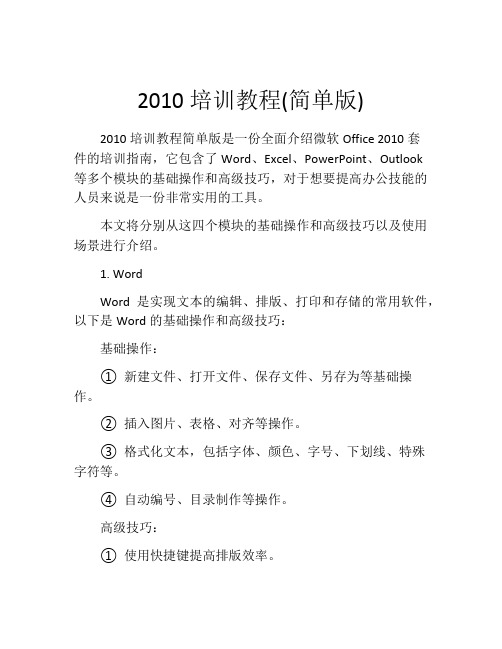
2010培训教程(简单版)2010培训教程简单版是一份全面介绍微软Office 2010套件的培训指南,它包含了Word、Excel、PowerPoint、Outlook等多个模块的基础操作和高级技巧,对于想要提高办公技能的人员来说是一份非常实用的工具。
本文将分别从这四个模块的基础操作和高级技巧以及使用场景进行介绍。
1. WordWord是实现文本的编辑、排版、打印和存储的常用软件,以下是Word的基础操作和高级技巧:基础操作:① 新建文件、打开文件、保存文件、另存为等基础操作。
② 插入图片、表格、对齐等操作。
③ 格式化文本,包括字体、颜色、字号、下划线、特殊字符等。
④ 自动编号、目录制作等操作。
高级技巧:① 使用快捷键提高排版效率。
② 制作模板来提高工作效率。
③ 制作自定义封面、封底等个性化文档。
④ 使用分栏或分页排版,增加文档的可读性。
使用场景:① 合同、报告、备忘录、简历等文档的制作。
2. ExcelExcel是一款电子表格软件,它被广泛应用于各种数据处理和计算,以下是Excel的基础操作和高级技巧:基础操作:① 新建工作表、打开工作表、保存工作表、另存为等基础操作。
② 插入图表、函数、筛选等操作。
③ 单元格格式化,包括数字、货币、日期等。
④ 单元格合并、拆分、对齐等操作。
高级技巧:① 使用数据透视表,分析数据更加直观和简单。
② 制作表格动态图,让数据更生动。
③ 使用VBA宏,提高数据处理和计算的效率。
④ 制作可交互的Excel工作表,更好地分享数据。
使用场景:① 预算表、财务表、销售报表等数据分析表格的制作。
3. PowerPointPowerPoint是一款用于制作演示文稿的软件,以下是PowerPoint的基础操作和高级技巧:基础操作:① 新建演示文稿、打开演示文稿、保存演示文稿、另存为等基础操作。
② 插入图片、音频、视频等多媒体素材和动画效果。
③ 设定幻灯片布局和幻灯片转场效果。
④ 使用幻灯片主题和配色方案。